Gostaria de saber como corrigir a tela branca da morte no WordPress? Então continue lendo este artigo.
Você abre seu site WordPress em uma tela totalmente branca desconcertante. " O que é isso? Seu eu confuso gemeu silenciosamente. Você tenta atualizar de novo e de novo, e ainda está tudo branco. Soa como você? Este erro do WordPress é chamado de tela branca da morte do WordPress.
Não se preocupe se você encontrar isso. Este erro é chamado de tela branca da morte do WordPress e pode ser corrigido. Neste guia de solução de problemas, você aprenderá como corrigir a tela branca da morte no WordPress, independentemente das causas.
Perguntas frequentes
A tela branca da morte é um vírus?
Embora a Tela Branca da Morte possa ser causada por um ataque de malware, seria enganoso limitar sua ocorrência a tal ataque. Freqüentemente, uma tela branca da morte ocorre quando você baixa e instalar temas e WordPress plugins de fontes desconhecidas. E, às vezes, alguns conflitos de código de plug-in e tema podem acioná-lo.
A tela branca da morte pode ser corrigida?
Qualquer que seja a causa da tela branca da morte no WordPress, ela pode ser corrigida. A solução pode ser tão simples quanto limpe seu cache do WordPress ou desative todos os plug-ins do seu site, um por um.
Depois de corrigir a tela branca da morte no WordPress, é melhor começar verificando se há vírus em seu site.
O que você precisa para corrigir a tela branca da morte do WordPress
- Um plug-in de proteção contra malware do WordPress: Existem excelentes Plug-ins de segurança do WordPress para verificar e reparar vírus e ataques de malware. Você vai precisar dele aqui.
- Acesso administrativo do WordPress: Para corrigir a tela branca da morte do WordPress, você precisa acessar o painel de administração do WordPress.
- Cpanel: Se você não consegue acessar o painel do WordPress, pode fazer alterações no painel de controle da sua conta de hospedagem. Alguns patches requerem a edição do arquivo do seu site.
Como corrigir a tela branca da morte do WordPress
Antes de tentar os métodos de solução de problemas deste artigo, tente algumas correções simples.
Eles podem ser tudo o que você precisa para se livrar da tela branca da morte do WordPress.
- Procure um ataque de vírus: os vírus podem entrar clandestinamente em seu site se você baixar um plugin ou tema pirata. Se esta for a causa do problema, todos os métodos de solução de problemas na Terra nunca irão corrigi-lo. Use um plug-in de Remoção de malware WordPress como WordFence e Sucuri Security para escanear e consertar seu site.
- Verifique a disponibilidade do site: verifique se você é o único vendo a tela branca da morte ou se seus visitantes estão vendo a mesma coisa. Uma maneira rápida de fazer isso é inserir o URL do seu site nesta ferramenta Caiu para todo mundo ou só para mim ou está para baixo agora.
- Restaurar um backup recente: Restaurar o backup do seu site é outra solução potencial que pode evitar todos os problemas. Os backups do WordPress são importantes para cenários imprevistos como este. Se você recentemente backup do seu site WordPress, a restauração é a sua solução.
Se você não tiver um backup, não entre em pânico. Seu host fará isso.
As empresas de hospedagem na Web sempre criam backups para todos os sites. Você pode acessar seu Cpanel para restaurar backups ou contatá-los para obter ajuda. Você geralmente não irá além das correções acima para se livrar da tela branca da morte no WordPress.
No entanto, há momentos em que o problema pode ser mais complicado. Nesse caso, os métodos de solução de problemas abaixo o ajudarão.
Como corrigir a tela branca da morte do WordPress [passo a passo]
- Correção nº 1: desativar e reativar plug-ins
- Correção nº 2: mude para um tema padrão
- Correção nº 3: Aumente o limite de memória do PHP
- Correção nº 4: Excluir cache WordPress
Desativar e reativar plug-ins
Problemas de plug-in são uma das principais causas de tela branca da morte no WordPress. Um plug-in instalado ou atualizado recentemente pode conter código que entra em conflito com seus arquivos principais do WordPress.
Se você tiver acesso ao painel de administração do WordPress, descobrirá qual plug-in seguindo estas etapas:
Faça login no painel do WordPress, selecione Extensões no painel esquerdo e escolha Extensões instalado entre as opções.

Marque as caixas ao lado de todas as suas extensões.
Em seguida, vá para o topo da página, selecione desativar no menu Ações de grupo, depois clique no botão Aplicar .

Isso desativará todas as extensões instaladas. Agora verifique se o erro desapareceu. Você pode reativar os plug-ins um por um para identificar o culpado. Depois de encontrar o culpado, entre em contato com o desenvolvedor para obter ajuda para corrigir o problema ou obter um plug-in alternativo.
Alternar para um tema padrão
Se um de seus plugins não estiver causando o problema, tente mudar de seu tema atual para um dos Temas do WordPress por padrão. Você pode fazer isso através do painel do WordPress ou do seu Cpanel.
Se você tiver acesso ao painel do WordPress, siga estas etapas:
No painel esquerdo do painel do WordPress, encontre apparence e escolher Temas entre as opções.

Escolha e ative um dos temas padrão como Vinte e Vinte e Dois ou Áster.
Em seguida, verifique se a tela branca da morte desapareceu. Se você não conseguir acessar o administrador do WordPress, poderá alternar os temas do banco de dados do site. Veja como
Entre no seu Cpanel e vá para Base de dados.

Escolha a base certa dados (caso tenha vários) e clique no botão Digite PhpMyAdmin .

Uma vez aberto, localize a tabela wp_options.
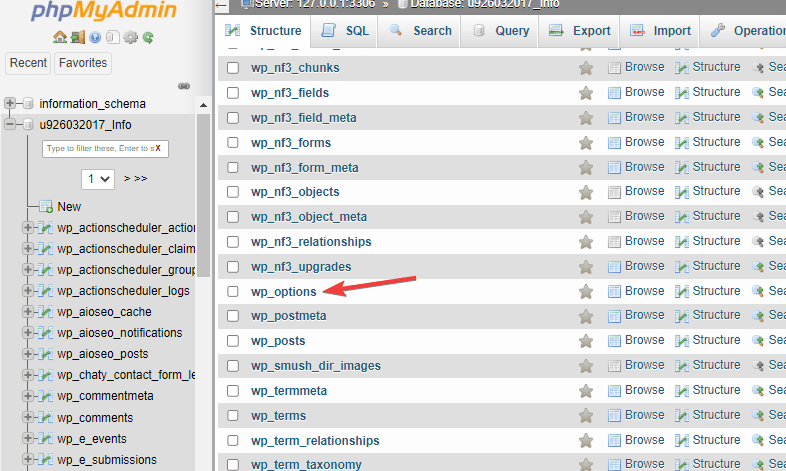
Em seguida, procure as linhas modelo e para folha de estilo.
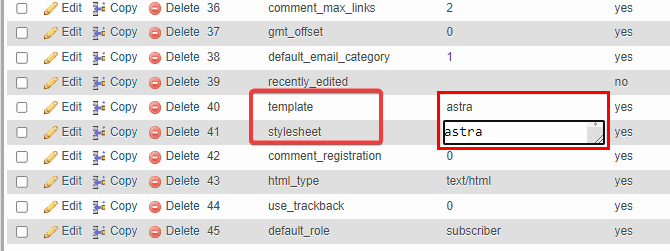
Substitua o valor de tema e da folha de estilos por um tema padrão como Astra. Clique no botão Enregistrer na parte inferior para aplicar as alterações. Agora atualize seu site para ver se o erro foi corrigido.
Se o seu tema está causando a tela branca da morte, verifique se há uma versão mais recente do tema e atualize-a. Caso contrário, entre em contato com o desenvolvedor do tema para obter a solução.
Aumente o limite de memória do PHP
A memória PHP do seu site determina a velocidade do seu site. Quando as solicitações dos visitantes estendem essa memória ao máximo ou além desse limite, seu site pode ficar vazio.
A solução é aumentar o limite de memória do PHP. Você pode fazer isso a partir do seu Cpanel. Veja como:
Estamos usando o Hostinger para este exemplo, mas a navegação é semelhante a outras plataformas de hospedagem. Entre no seu Cpanel, vá para gerenciador de arquivos e abri-lo.

Em seguida, abra a pasta public_html e localize o arquivo wp-config.php .

Abra o arquivo e adicione este trecho de código:
define( 'WP_MEMORY_LIMIT', '128M');
Clique no ícone Enregistrer para impor o novo limite de memória do PHP. Recarregue seu site para ver se o erro foi corrigido.
Excluir cache do WordPress (WP Super Cache)
Um cache WordPress corrompido também pode causar a tela branca da morte no WordPress. Limpar o cache do WordPress deve corrigi-lo. Existem muitos plugins WordPress esconderijo que você pode usar para conseguir isso.
Veja como limpar rapidamente o cache do WordPress usando o Plug-in WP SuperCache.
depois instalei o plug-in do WordPress, vamos para configurações no seu painel e selecione WP Super Cache.

Vá para a seção Excluir páginas em cache e clique no botão Limpar o cache .

Na próxima tela, clique no botão novamente Limpar o cache.

Conclusão
A tela branca da morte pode ser frustrante e difícil de lidar. Espero que um dos métodos de solução de problemas acima resolva isso para você. Mas se depois de esgotar esta lista de correções, a tela branca da morte ainda estiver lá, entre em contato com seu host.
O problema pode estar do lado deles. Caso contrário, eles estão bem equipados para diagnosticar e corrigir facilmente o problema para você. Você já encontrou uma tela branca da morte em seu site WordPress? Então, compartilhe sua experiência na seção de comentários.




